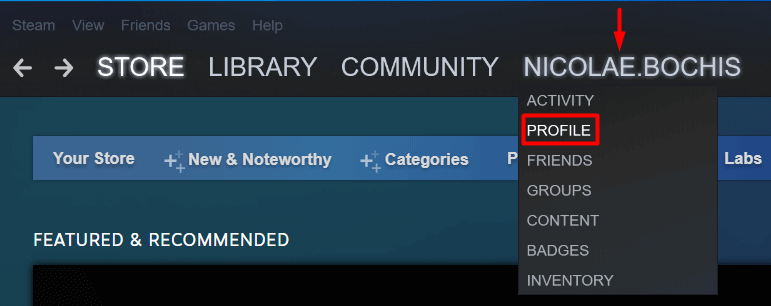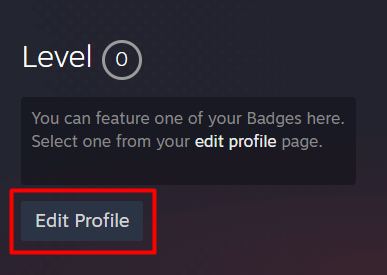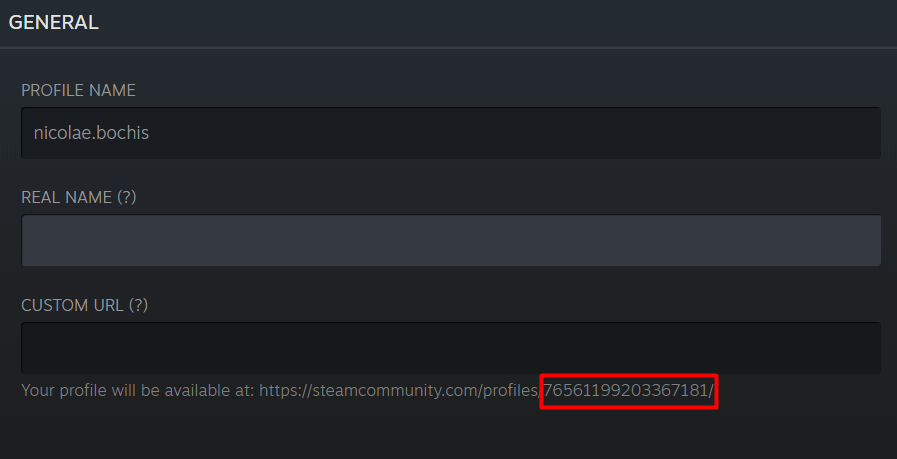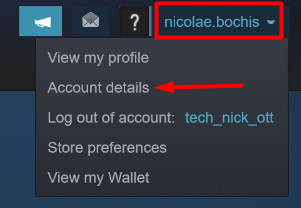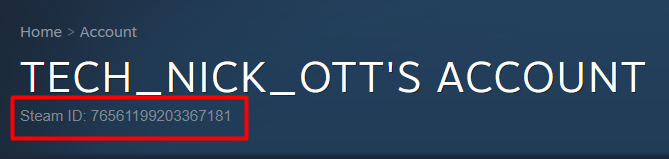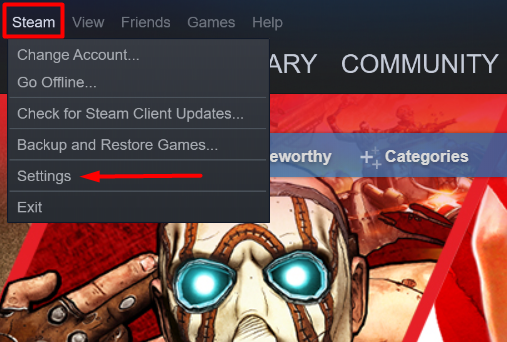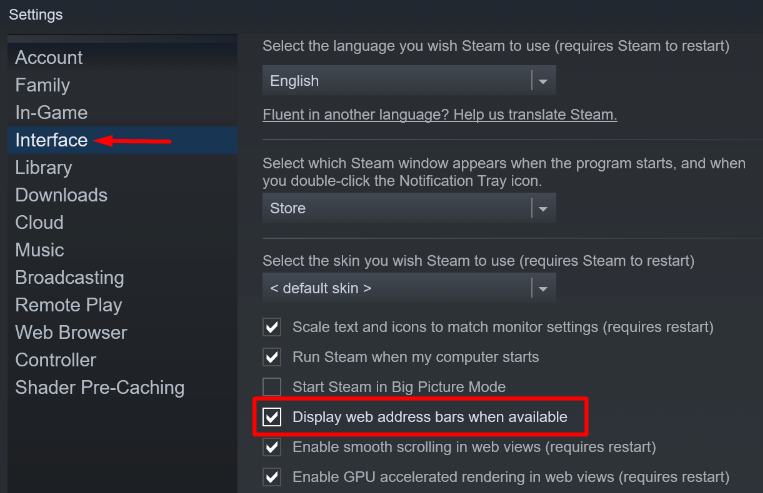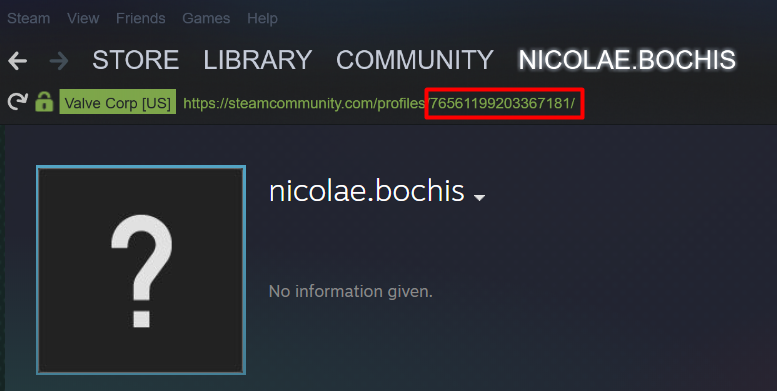Steam es un servicio de distribución de juegos y una plataforma de juegos inmensamente popular que conecta a jugadores de todo el mundo. Sin embargo, es más que una simple tienda online para comprar juegos de PC . Steam es un lugar donde los jugadores pueden reunirse y formar comunidades. Aquí es donde la ID de Steam tiene un papel que desempeñar.
Steam ID es un identificador único que se le asigna al crear una cuenta. Consta de 17 dígitos y funciona como el nombre de su cuenta, lo que también significa que no puede cambiarlo.
Encontrar su ID de Steam puede ser un poco complicado porque no está en el lugar más obvio. Puedes encontrarlo en varios lugares dentro de la aplicación Steam . Primero, simplemente tienes que reconocerlo. Entonces, le mostraremos cómo encontrar su ID de Steam.
¿Qué es la identificación de Steam?
Como sugiere el nombre, Steam ID es un identificador. Puede usarlo para vincular a otros a su perfil. De esa manera, no tienen que buscarlo por su nombre y recorrer miles de John Smith. Además, puede usar su ID de Steam para vincular su perfil de Steam a aplicaciones de terceros.
Dicho esto, las ID de Steam también tienen otros usos. Por ejemplo, puede verificar si una cuenta en particular está prohibida por VAC . El sistema Valve Anti-Cheat (VAC) es compatible con más de 100 juegos populares, incluidos Call of Duty y Counter-Strike. De esta manera, puede determinar si alguien es un tramposo antes de invitarlo a su comunidad en línea.
¿Dónde está tu ID de Steam?
Siga los pasos a continuación para encontrar su ID de Steam:
1. Inicie sesión en su aplicación Steam en una PC o Mac.
2. Vaya a su perfil haciendo clic en el nombre de su cuenta y seleccionando Perfil en el menú.
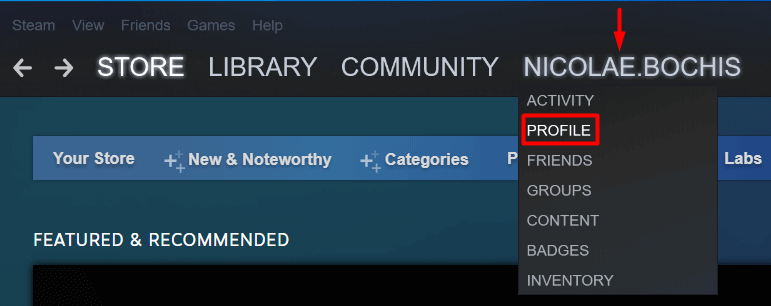
3. En el lado derecho de la página de su perfil, encontrará el botón Editar perfil . Haz click en eso.
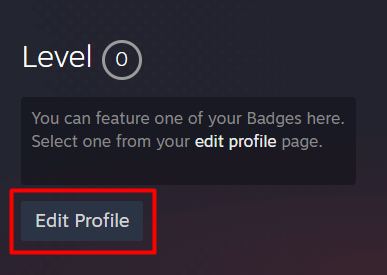
4. En su página de perfil, desplácese hasta General y mire la URL en la sección URL personalizada . Verás 17 dígitos al final.
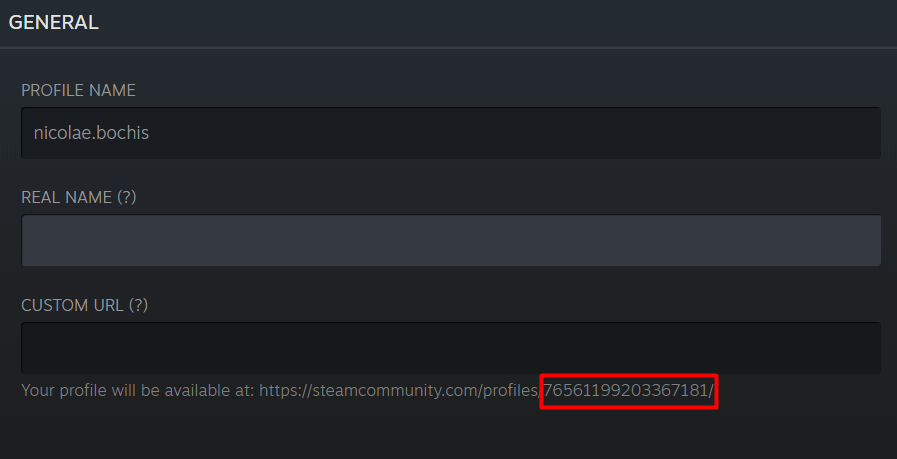
Esos 17 dígitos representan su ID de Steam. Aquí es donde siempre verá su ID de Steam, incluso si configura una URL personalizada. No puede editar el ID real.
Alternativamente, puede ir a la página de su cuenta y encontrar su ID de Steam allí también.
1. Haga clic en el nombre de su cuenta en la esquina superior derecha de la aplicación y seleccione Detalles de la cuenta en el menú.
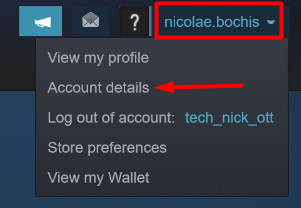
2. En la parte superior de la nueva página, verá su ID de Steam debajo del nombre de usuario de su cuenta.
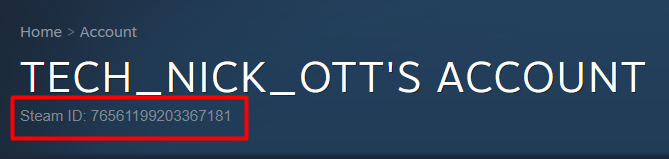
También puede encontrar su ID de Steam en las aplicaciones móviles de iOS y Android navegando a su perfil de la misma manera. El principal problema es la fuente gris apenas visible y el hecho de que se presenta de manera tan sutil. Es fácil perderse.
Por razones desconocidas, Valve hace que sea algo irritante encontrar algo tan fundamental como su identificador único de cuenta. Con suerte, lo hemos hecho un poco más fácil para usted.
Mostrar la barra de direcciones URL de Steam
Si necesita la ID de Steam con frecuencia, puede hacerla visible de forma permanente en la parte superior de su página de perfil. Para hacerlo, primero debe ir al menú de configuración de Steam:
1. En la esquina superior izquierda, haga clic en Steam > Configuración .
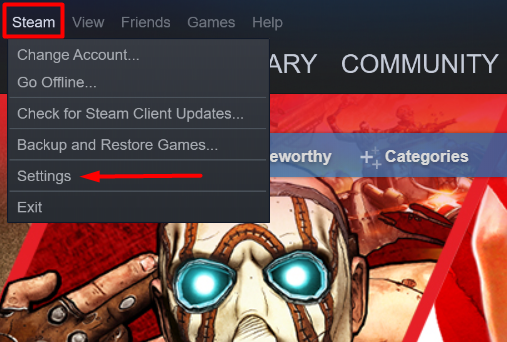
2. Vaya a la pestaña Interfaz y marque la casilla que dice Mostrar barras de direcciones web cuando estén disponibles . Empezarás a ver una URL para casi todas las páginas de Steam.
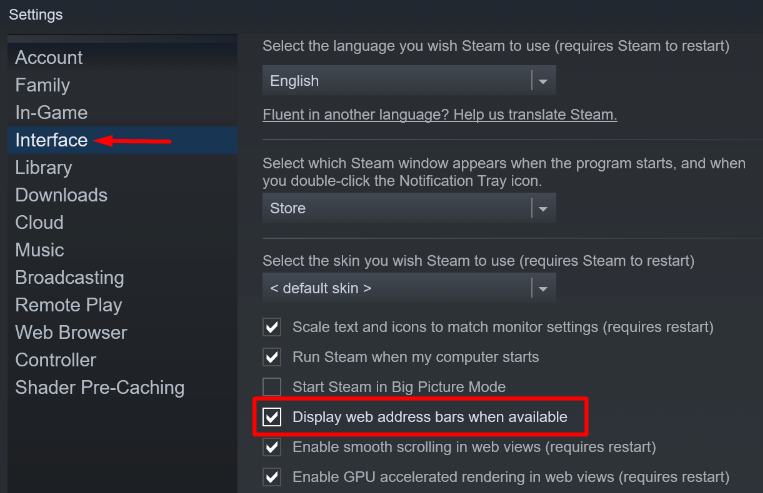
3. Revisa tu página de perfil ahora. Encontrarás una URL verde de Steam en la parte superior de la página. Tu ID de Steam está al final de la dirección.
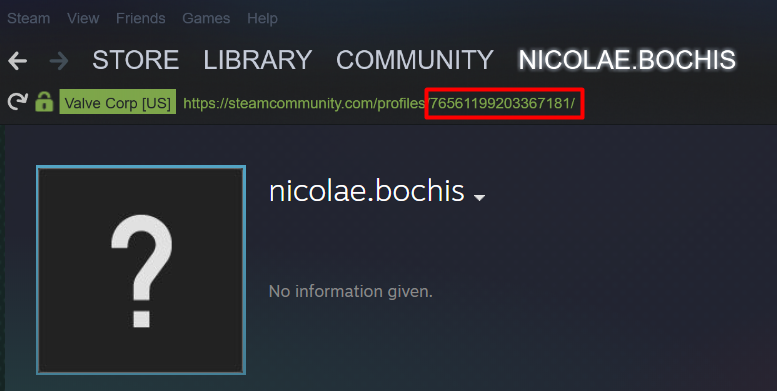
¿Sigues teniendo problemas para encontrar tu ID de Steam? ¡Cuéntanos en los comentarios y te ayudaremos!